Device Protection: Unterschied zwischen den Versionen
(Update mit ein paar mehr Informationen) |
|||
| Zeile 7: | Zeile 7: | ||
== Funktion deaktivieren == | == Funktion deaktivieren == | ||
Auch wenn ''Device Protection'' eine sinnvolle Erweiterung der Sicherheitsfunktionen eines Android Gerätes | Auch wenn ''Device Protection'' eine sinnvolle Erweiterung der Sicherheitsfunktionen eines Android Gerätes ist, gibt es legitime Szenarien, oder einfach die persönliche Überzeugung, weshalb ein Nutzer die Funktion deaktivieren/ausschalten möchte. Glücklicherweise ist dies relativ einfach und ohne große Umstände möglich: | ||
# Öffne die [[Einstellungen]] | # Öffne die [[Einstellungen]] | ||
# Aktiviere die [[Entwickleroptionen]] | # Aktiviere die [[Entwickleroptionen]] | ||
## Öffne die ''Telefoninfo'' ( | ## Öffne die ''Telefoninfo'' (ggf. als ''Info'' bezeichnet) | ||
## Öffne die ''Software-Informationen'' | ## Öffne die ''Software-Informationen'' | ||
## (Öffne das Menü ''Mehr'') | ## (Öffne das Menü ''Mehr'') | ||
| Zeile 16: | Zeile 16: | ||
## Gehe zurück in das Haupt-Menü der Einstellungen | ## Gehe zurück in das Haupt-Menü der Einstellungen | ||
# Öffne den Punkt ''Entwickleroptionen'' | # Öffne den Punkt ''Entwickleroptionen'' | ||
# Aktiviere die Funktion ''OEM-Unlock'' (auch wenn es ''OEM-Unlock'' | # Aktiviere die Funktion ''OEM-Unlock'' (auch wenn es ''OEM-Unlock'' heißt, wird dabei das Gerät '''nicht''' entsperrt, sondern lediglich die Voraussetzungen dafür gegeben) | ||
Das war es auch schon. | Das war es auch schon. | ||
Version vom 27. November 2015, 14:35 Uhr
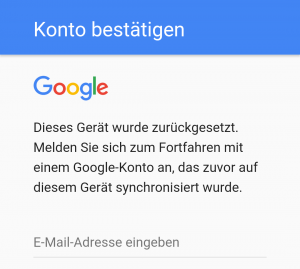
Mit der Sicherheitsfunktion Device Protection soll ein Android Gerät gegen eine Verwendung geschützt werden, wenn es verloren oder gestohlen wird. Die Besonderheit im Gegensatz zu anderen Schutzmechanismen besteht darin, dass ein durch diese Funktion aus der Ferne gesperrtes Gerät auch dann noch gesperrt bleibt, wenn es auf Werkseinstellungen zurückgesetzt wurde. Dies ermöglicht es, das Gerät dauerhaft für einen unbefugten Dritten unbrauchbar zu machen, zusätzlich zum Schutz der eigenen, auf dem Gerät gespeicherten Daten.
Des Weiteren verlangt ein unterstütztes Gerät, welches die Funktion aktiviert hat, dass nach einem Werksreset das Gerät wieder mit dem Google Konto verbunden wird, mit welchem es sich zuletzt synchronisiert hat. So muss ein potentieller Dieb zur Verwendung des Gerätes auch das passende Google Konto, sowie das Passwort kennen. Soll zu dem Gerät ein neues Google Konto hinzugefügt, oder das Letzte entfernt werden (alle vorherigen, sekundären Konten könnten problemlos entfernt werden), muss zudem eine PIN eingegeben werden. Dies verhindert, dass ein potentieller Angreifer einfach alle Google Konten entfernt oder sein eigenes hinzufügt und anschließend alle übrigen entfernt, um so nach einem Werksreset nur sein eigenes Konto bestätigen zu müssen.[1] Sollte ein potentieller Dieb das Google Passwort erraten, oder durch die auf dem Gerät gespeicherten Daten (bspw. auch die eingerichtete 2-Faktor-Authentifizierung, die häufig logischerweise mit dem Gerät verbunden ist, welches nun verloren gegangen ist) herausfinden, und dieses zurücksetzen/ändern, so sperrt Device Protection eine Anmeldung an das Gerät für insgesamt 72 Stunden seit der Passwort-Änderung. Dies soll sicher stellen, dass der eigentliche Besitzer ausreichend Zeit hat, wieder Zugriff auf dein Google Konto zu bekommen (ggf. durch andere eingerichtete Wiederherstellungsoptionen) und der Dieb solange nicht auf das Gerät, und idealerweise auch danach nicht, zugreifen oder dieses mit seinem Google Konto einrichten kann.[2][3]
Verfügbar ist Device protection ab Android 5.1 ![]() "Lollipop".[4]
"Lollipop".[4]
Funktion deaktivieren
Auch wenn Device Protection eine sinnvolle Erweiterung der Sicherheitsfunktionen eines Android Gerätes ist, gibt es legitime Szenarien, oder einfach die persönliche Überzeugung, weshalb ein Nutzer die Funktion deaktivieren/ausschalten möchte. Glücklicherweise ist dies relativ einfach und ohne große Umstände möglich:
- Öffne die Einstellungen
- Aktiviere die Entwickleroptionen
- Öffne die Telefoninfo (ggf. als Info bezeichnet)
- Öffne die Software-Informationen
- (Öffne das Menü Mehr)
- Tippe 7 mal auf die Build-Nummer
- Gehe zurück in das Haupt-Menü der Einstellungen
- Öffne den Punkt Entwickleroptionen
- Aktiviere die Funktion OEM-Unlock (auch wenn es OEM-Unlock heißt, wird dabei das Gerät nicht entsperrt, sondern lediglich die Voraussetzungen dafür gegeben)
Das war es auch schon.
Einzelnachweise
- ↑ Interner Lua-Fehler: Der Interpreter beendet sich mit dem Status 127. In: Interner Lua-Fehler: Der Interpreter beendet sich mit dem Status 127. Abgerufen am 2015-11-07.Interner Lua-Fehler: Der Interpreter beendet sich mit dem Status 127.
- ↑ Interner Lua-Fehler: Der Interpreter beendet sich mit dem Status 127. In: Interner Lua-Fehler: Der Interpreter beendet sich mit dem Status 127. Abgerufen am 2015-11-07.Interner Lua-Fehler: Der Interpreter beendet sich mit dem Status 127.
- ↑ Interner Lua-Fehler: Der Interpreter beendet sich mit dem Status 127. In: Interner Lua-Fehler: Der Interpreter beendet sich mit dem Status 127. Abgerufen am 2015-11-07.Interner Lua-Fehler: Der Interpreter beendet sich mit dem Status 127.
- ↑ Interner Lua-Fehler: Der Interpreter beendet sich mit dem Status 127.
